linux伺服器配置SSH基於祕鑰免密登入
一:免密配置
1)3臺CENTOS分別是128(xucj1)、129(xucj2)、131(xucj3) --ip(主機名)
cat /etc/sysconfig/network --檢視主機名

2)每臺分別執行 ssh-keygen -t rsa 產生公鑰和私鑰:
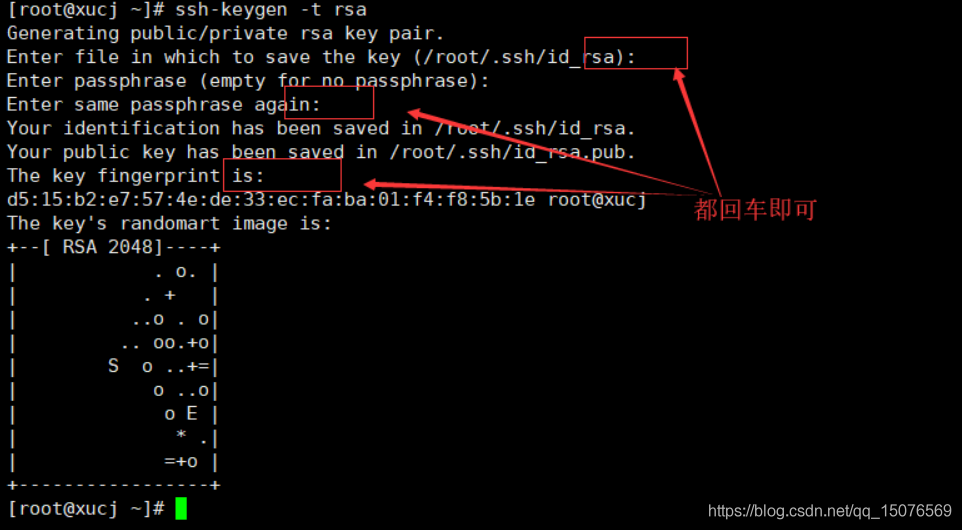
3)3臺機器分別將公鑰拷貝到xucj1 ,分別進入/root/.ssh/目錄下執行:
ssh-copy-id xucj1
4)在xucj1主機的/root/.ssh目錄下執行:
scp authorized_keys xucj2:$PWD
scp authorized_keys xucj3:$PWD
5)使用ssh xucj2登入xucj2機器
xucj3進入xucj2

xucj1進入xucj2:

xucj2進入xucj1;使用exit退出
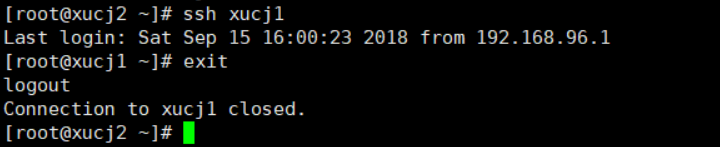
相關推薦
linux伺服器配置SSH基於祕鑰免密登入
一:免密配置 1)3臺CENTOS分別是128(xucj1)、129(xucj2)、131(xucj3) --ip(主機名) cat /etc/sysconfig/network --檢視主機名 2)每臺分別執行 ssh-keygen -t rsa 產生公鑰和私鑰: 3)
Linux 兩伺服器間配祕鑰免密傳輸操作
很多情況下,我們都需要使用scp進行跨伺服器之間的檔案傳輸,但是在每一次進行傳輸時,都需要輸入賬號和密碼很是麻煩,而且如果在寫shell指令碼時需要此類操作則更是麻煩的不要不要的,因此我們現在可以通過配置祕鑰的方式來解決這一麻煩的操作,讓兩伺服器間的檔案傳輸變得簡單(但是會存在兩
Linux伺服器配置---ssh配置
Ssh配置 通過配置檔案,我們可以有效的管理ssh 1、空閒時間關閉連線 1)修改配置檔案“/etc/ssh/sshd_config
Linux 免密登入以及通過目標主機的私鑰免密登入
一、通過公鑰對免密登入 生成公私鑰對,輸入命令:ssh-keygen -t rsa ,然後一路按回車鍵 檢視生成的私鑰 生成的公鑰 將公鑰copy到目標主機 免密登入目標主機
hadoop全分散式叢集:配置主從節點之間的免密登入
要想實現主節點 對 從節點的管理: 需要配置主節點對從節點的免密登入。 **主節點hostname:vdevops 從節點hostname:test2 hadoop版本:2.8.2 主從節點可以相互通訊** 1.主節點中產生RSA金鑰 1.1
ssh-keygen和ssh-copy-id實現免密登入遠端主機
ssh免密登入在實際工作中有重要的作用,甚至有的應用部署也必須要免密登入遠端主機,例如hadoop環境搭建。 免密登入,需要先在本機生成公鑰,然後將公鑰拷貝到遠端主機,拷貝的過程,既可以手動(在遠端主機根目錄下建立.ssh目錄,然後將公鑰存入該目錄下
【Linux】Linux作業系統——配置ssh免密碼登入遠端伺服器
ssh免密碼登入遠端伺服器 最簡單的操作 ssh免密碼登入的原理是把本地電腦的公鑰放在宿主機,然後使用本地電腦的私鑰去認證。 在本地電腦執行 /usr/bin/ssh-keygen -t rsa,安裝提示一直回車即可,最後會看到~/.ssh目錄下多了幾個檔案id_rsa (
使用SSH公鑰配置Linux免密登入
使用SSH公鑰配置Linux免密登入 我們平時都會使用ssh進行遠端登入 ssh [email protected],然後輸入密碼既可以登入成功。但是每次ssh登入,scp遠端複製等,都輸入密碼卻相當麻煩。為了解決這個問題,我們可以使用ssh的公鑰,配置免密登入。配置過程主
[Linux][入門系列]CentOS 的基礎使用-SSH安裝設定與使用大全(下)-SSH的公祕鑰登入及免密登入設定
上一篇blog介紹了我們正常使用SSH進行連線的設定等操作。 SSH同時還支援使用公鑰和祕鑰的方式進行登入,本篇講著重介紹ssh的這項功能 什麼是公祕鑰? 先來一段百科的定義~ 公鑰(Public Key)與私鑰(Private Key)是通過一種演算法得到的一個金
Linux之間配置SSH互信(SSH免密碼登錄)
免密碼 star class 默認 system 服務端 sshd linu ssh服務器 為簡化SSH過程,采用證書方式,免去SSH登入時需要輸入賬號密碼的過程,具體操作如下: 一、在SSH服務器所在機器上 1、以root用戶登錄,更改ssh配置文件 /etc/ssh/s
ssh配置無密碼登錄,免密鑰登錄
ssh配置無密碼登錄 免密鑰登錄 前提,機器A,B,均為RedHat Linux操作系統,均有用戶user1、以用戶名user登錄,在A機器上執行ssh-keygen -t rsa一路回車,不需要輸入密碼執行該操作將在/home/user/.ssh下生成id_rsa, id_rsa.pub文件,其中i
配置Linux ssh 免密登入
linux 常用的ssh登入方式主要有兩種:密碼登入和證書登入 有兩臺機器,機器A和機器B: 如從A登入機器B: 密碼登入方式:在機器A上操作 ssh [email protected]機器B的ip 提示輸入密碼,登入成功! 免密登入方式:在機器A上操作 ssh [em
SSH 免密登入配置和遠端登入伺服器
生成SSH私鑰和公鑰 ssh-keygen -t rsa 手動建立一個 authorized_keys檔案 touch ~/.ssh/authorized_keys 公鑰檔案內容複製到authorized_keys檔案裡面 cat ~/.ssh/id_rsa.pub
配置ssh免密登入伺服器
當前伺服器環境為ubantu 14.04 一、本地 ①生成id_rsa id_rsa.pub ssh-keygen -t rsa -C "[email protected]" ssh -T [email protected] 碼雲生成ssh ke
【linux】--- ssh,scp及免密配置
1.ssh協議 ssh是一種網路協議,是一種遠端登入的安全外殼協議,用於計算機之間的加密登入 可用於linux機器之間的傳輸 有兩種身份驗證機制: ①:使用者名稱+密碼驗證 ②:金鑰驗證 2.如果想從一臺機器上登入到另一臺機器,就需要用ssh協議 ssh 機器IP&nbs
伺服器配置ssh免密登陸
之前為了測試方便,買了個國內的低配VPS用於部署java測試,配置為1核2G、2M頻寬上線、20GSSD,雖然是個乞丐版的配置,但是部署一下幾個常用服務端程式還是差不多夠了。然後當天,我一心歡喜的裝上JDK、mysql、zookeeper等程式,但是之後一個禮拜不到,我發現我
linux新伺服器配置(基於CentOS 7.0)
下面是配置一臺新伺服器(CentOS 7.0)的操作流程: 備註:黑色加粗字型為主要操作指令。 一、配置防火牆 CentOS 7.0預設使用的是firewall作為防火牆,這裡改為iptables防火牆。 1、關閉firewall: syste
LINUX環境配置SSH免密
本文主要講述了LINUX環境如何配置SSH信任,配置SSH信任的目地是,SSH到目標機器上時,不用再輸入密碼。 環境: 兩臺linux的機器,主機名分別為db2a、db2b,IP地址分別為192.168.187.141、192.168.187.142,都有一個名為qings
Linux之間配置SSH互信(SSH免密碼登入)
1.在客戶端生成公鑰私鑰對 命令:ssh-keygen -t rsa 一路預設回車,系統在/root/.ssh下生成id_rsa、id_rsa.pub 2.檢視系統生成的公鑰私鑰對 命令:ls /root/.ssh 可以看到如下的檔案 3.將生成的公鑰私鑰對i
Mac Item2 SSH免密登入Linux 伺服器的兩種方式
mac ssh登入linux伺服器 的兩種方式: 個人推薦第二種,zsh方式,只需要把公鑰copy到目標伺服器,設定別名就可以全用,方便快捷。 一、 使用item2的profiles 和expect指令碼 配置步驟: 1. 寫一個expect指令碼
